リストへのユーザーの追加と削除
リストを作成しユーザーを追加するとリストのタイムラインに追加したユーザーが投稿したツイートが表示されるようになります。リストの作成時にもユーザーは追加できますが、リストを作成したあとでユーザーを追加したり削除したりすることもできます。ここではリストへユーザーを追加する方法、およびリストからユーザーを削除する方法について解説します。
(Last modified: )
リストにユーザーを追加する
リストを作成したあとでリストにユーザーを追加する方法について解説します。 1 つのリストに追加できるユーザーは最大 5,000 件です。
1 つのリストに追加できるユーザーは最大 5,000 件
リストにユーザーを追加するには、追加するユーザーのプロフィールページから行います。今回は次のユーザーをリストに追加してみます。

プロフィールページに表示されている「・・・」をクリックしてください。
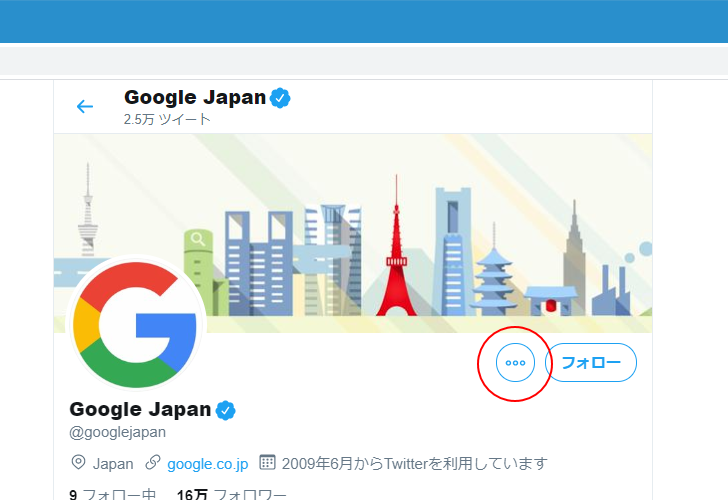
表示されたメニューの中から「リストから追加/削除」をクリックしてください。

追加するリストを選択する画面が表示されます。ここでは作成済みのリストが表示されています。(リストの作成する方法については「新しいリストの作成とリストタイムラインの表示」を参照されてください)。

このユーザーを追加するリストをクリックしてください。クリックするとリストの右側にチェックマークが付きます。(間違えた場合はもう一度クリックするとチェックが外れます)。
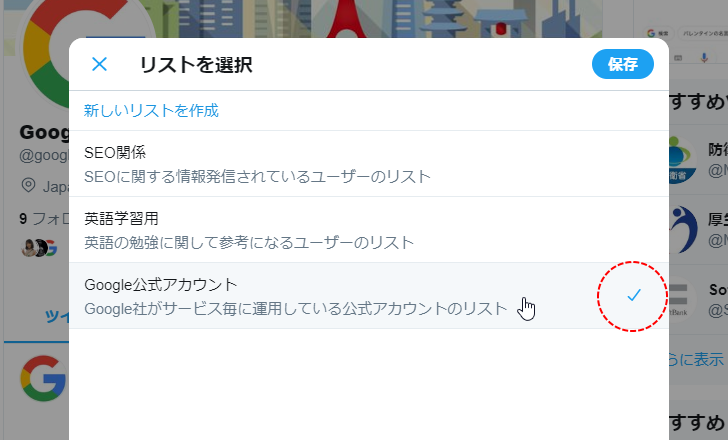
複数のリストに同じユーザーを追加することもできます。まとめて追加する場合には追加するリストをすべてクリックしてください。追加するリストの選択が終わりましたら「保存」をクリックしてください。

このユーザーのリストへの追加が完了しました。
リストに追加されているユーザーを確認する
それではリストに追加されたかどうかを確認してみます。リストに追加されているユーザーを確認するには、画面左側に表示されているメニュー一覧の中から「リスト」をクリックしてください。
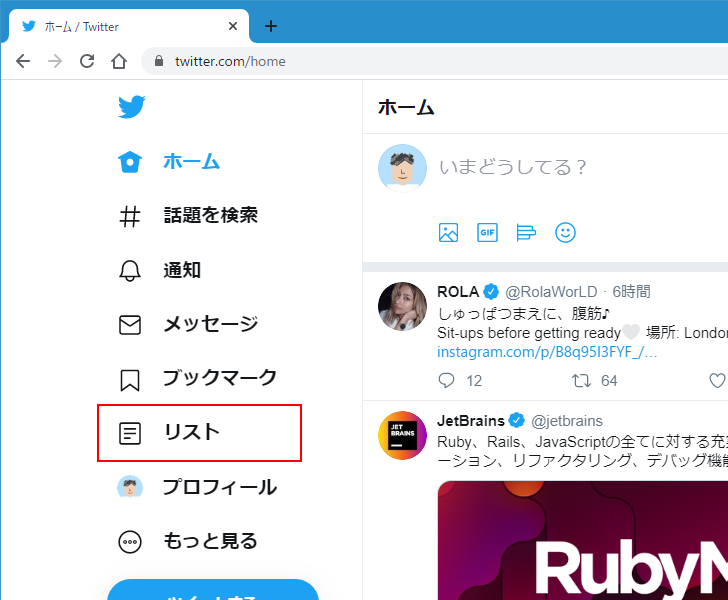
リストの管理画面が表示されます。「作成済み」タブに作成済みのリストの一覧が表示されます。
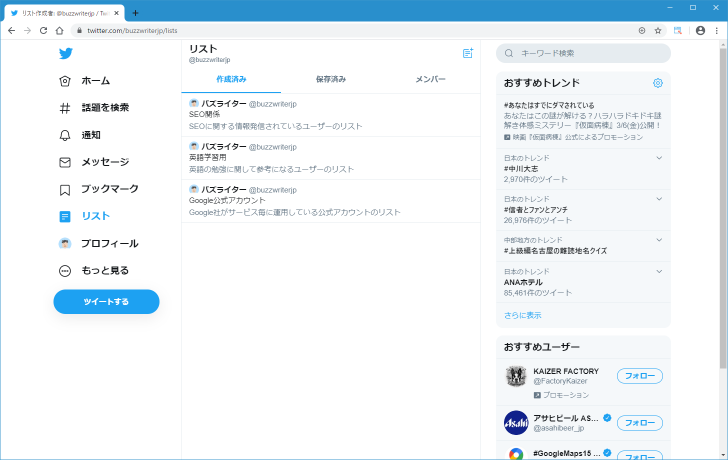
追加されているユーザーを確認したいリストをクリックしてください。

リストのページが表示されます。
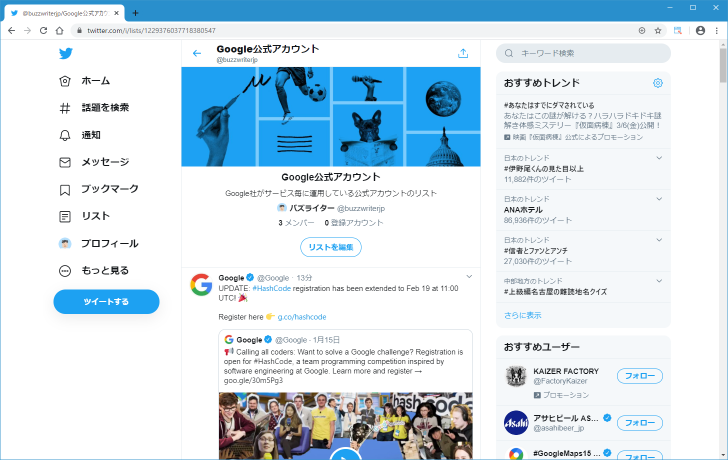
リストに追加されているユーザーを確認するには「xx ユーザー」と表示されている個所をクリックしてください。

リストに追加されているユーザーの一覧が表示されました。先ほど追加したユーザーも追加されていることが確認できます。

リストからユーザーを削除する
リストに追加したユーザーはいつでもリストから削除することができます。最初に画面左側に表示されているメニューの中から「リスト」をクリックしてリストの管理画面を表示してください。「作成済み」タブに作成済みのリストの一覧が表示されます。

表示されているリストの一覧の中からユーザーを削除したりリストをクリックしてください。
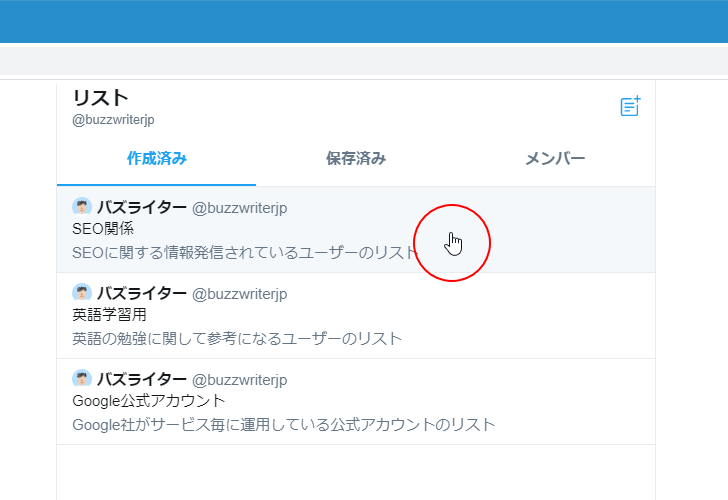
リストのページが表示されます。
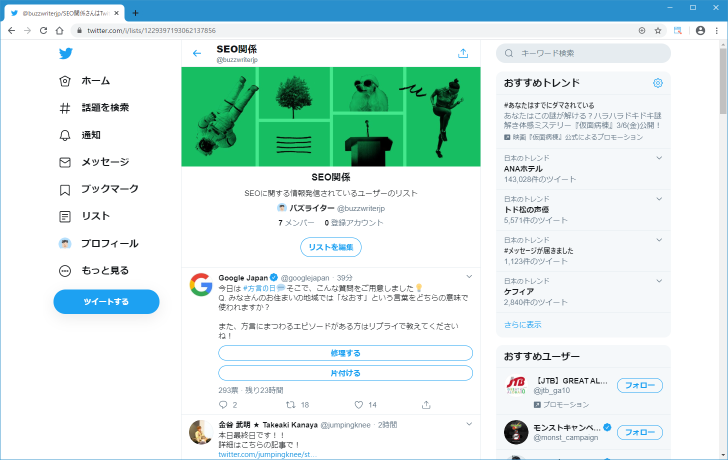
リストに追加されているユーザー一覧を表示します。「xx メンバー」と表示されている個所をクリックしてください。

リストに追加されているユーザーの一覧が表示されました。

リストから削除したいユーザーの右側に表示されている「削除」をクリックしてください。

該当のユーザーがリストから削除されました。

-- --
リストからユーザーを削除するには、対象のユーザーのプロフィールページからでも行うことができます。削除したいユーザーのプロフィールページを表示してください。
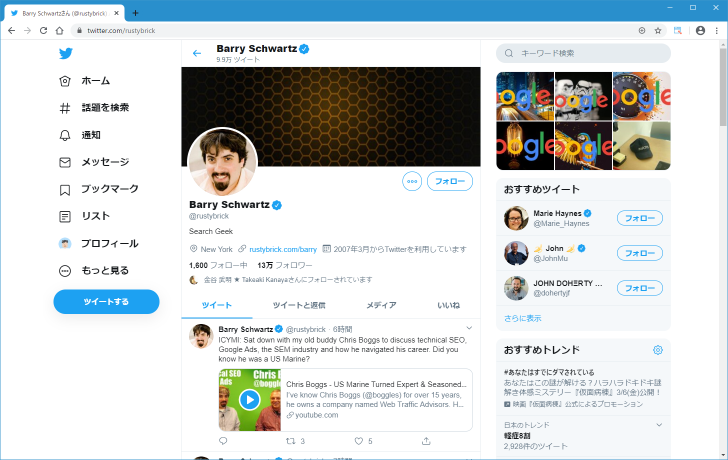
プロフィールページに表示されている「・・・」をクリックしてください。

表示されたメニューの中から「リストから追加/削除」をクリックしてください。

リストへの追加と削除を行う画面が表示されます。現在チェックマークが付いているリストにこのユーザーは追加されている状態です。

リストから削除するには、削除するリストをクリックしてチェックを外してください。設定が終わりましたら「保存」をクリックしてください。

リストからユーザーを削除することができました。
-- --
リストへユーザーを追加する方法、およびリストからユーザーを削除する方法について解説しました。
( Written by Tatsuo Ikura )

著者 / TATSUO IKURA
これから IT 関連の知識を学ばれる方を対象に、色々な言語でのプログラミング方法や関連する技術、開発環境構築などに関する解説サイトを運営しています。